夏新U5笔记本电脑性能如何?
22
2025-03-08
笔记本电脑已经成为日常工作中不可或缺的工具,而屏幕亮度直接影响着我们的视觉体验和眼部健康。屏幕太亮会让人感到刺眼,太暗则容易造成眼睛疲劳。学会如何调整笔记本电脑的屏幕亮度至关重要。笔记本电脑屏幕亮度如何直接调整?快捷键是什么?让我们一步一步地来了解。
屏幕亮度并非只是一项简单的调节功能,它是帮助我们保护视力和适应不同环境的重要工具。适当的亮度能够减少眼睛的负担,改善长时间工作或学习的舒适度。在户外使用笔记本电脑时,提高亮度可以帮助我们看清楚屏幕内容。
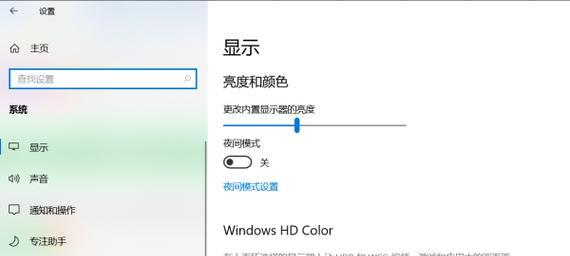
Windows系统笔记本电脑屏幕亮度的调整方法:
1.通过设置菜单调整:
点击屏幕右下角的通知区域,找到并点击“通知中心”图标。
在弹出的菜单中找到并点击“所有设置”。
在设置菜单中选择“系统”,然后点击“显示”。
调整屏幕亮度滑块即可。
2.使用快捷键调整:
大多数Windows笔记本电脑都配备有专门的亮度调节键,通常与F1和F2键相邻,直接按这些键可调节屏幕亮度。
若没有专用按键,可以尝试使用“Windows徽标键”+“A”打开“操作中心”,里面有亮度调整的滑块。
macOS系统笔记本电脑屏幕亮度的调整方法:
1.通过“系统偏好设置”调整:
点击屏幕左上角的苹果菜单,然后选择“系统偏好设置”。
选择“显示器”,然后点击“显示”选项卡。
滑动“亮度”条来调整屏幕亮度。
2.使用快捷键调整:
在macOS中,可以使用“F1”键降低亮度,使用“F2”键增加亮度。
或者,可以使用快捷键“Control”+“苹果徽标键”+“F1”来降低亮度;“Control”+“苹果徽标键”+“F2”来提高亮度。

除了操作系统内置的调整功能,许多笔记本品牌如联想、惠普、戴尔等,都提供了自己的电源管理软件或设备特定应用程序来调整屏幕亮度。这些软件通常具有更详细的亮度控制选项,甚至允许用户设置亮度级别以适应不同的使用场景。为了更好地使用这些功能,你可以在电脑上搜索并打开这些品牌自带的软件,进行屏幕亮度的精确调整。
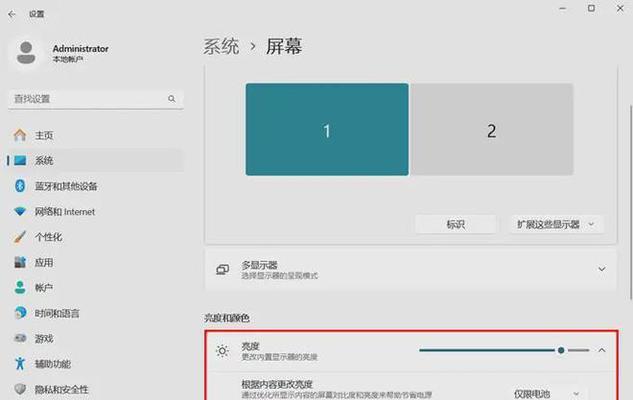
部分笔记本品牌还为用户提供了硬件快捷键以及调节界面,通过组合按住特定的键位,可以快速调整屏幕亮度。ThinkPad系列笔记本通常有Fn+Home/End键来调整亮度,而惠普笔记本可能会用到Fn+Up/Down键。在某些笔记本电脑上,开机时会出现品牌或电脑型号的LOGO,此时按特定按键(如“F2”或“F12”)可以进入显示设置或硬件配置界面,允许用户在硬件层面上调整屏幕亮度。
问题1:为什么屏幕亮度调节无效?
解决方法:首先确保你的笔记本电池电量充足,因为部分电脑在电量过低时会限制屏幕亮度调整。如果还不行,检查系统设置和快捷键是否有对应的限制,或尝试更新显卡驱动。
问题2:如何在夜间或暗环境下使用笔记本电脑?
解决方法:降低屏幕亮度是常用方法,但过度降低会对眼睛造成影响。可以使用电脑内置的夜视或夜间模式(如Windows的“夜间模式”),或使用第三方软件,如f.lux,来减少屏幕发出的蓝光。
问题3:如何长期保护视力?
解决方法:除了适当调整亮度,可以每隔一段时间远眺放松眼部,同时,保持良好的坐姿和屏幕距离,使用抗蓝光眼镜或屏幕滤光片等额外措施来保护视力。
调整笔记本电脑屏幕亮度是提高工作效率和保护视力的重要途径。无论是通过操作系统的设置菜单、品牌自带软件还是快捷键,都有多种方法可以实现。记住,在不同的使用环境和时间段中适当地调整亮度,是保持良好视觉体验和眼部健康的最佳实践。希望本文能帮助你更便捷地调节笔记本屏幕亮度,从而更好地享受数字生活。
版权声明:本文内容由互联网用户自发贡献,该文观点仅代表作者本人。本站仅提供信息存储空间服务,不拥有所有权,不承担相关法律责任。如发现本站有涉嫌抄袭侵权/违法违规的内容, 请发送邮件至 3561739510@qq.com 举报,一经查实,本站将立刻删除。